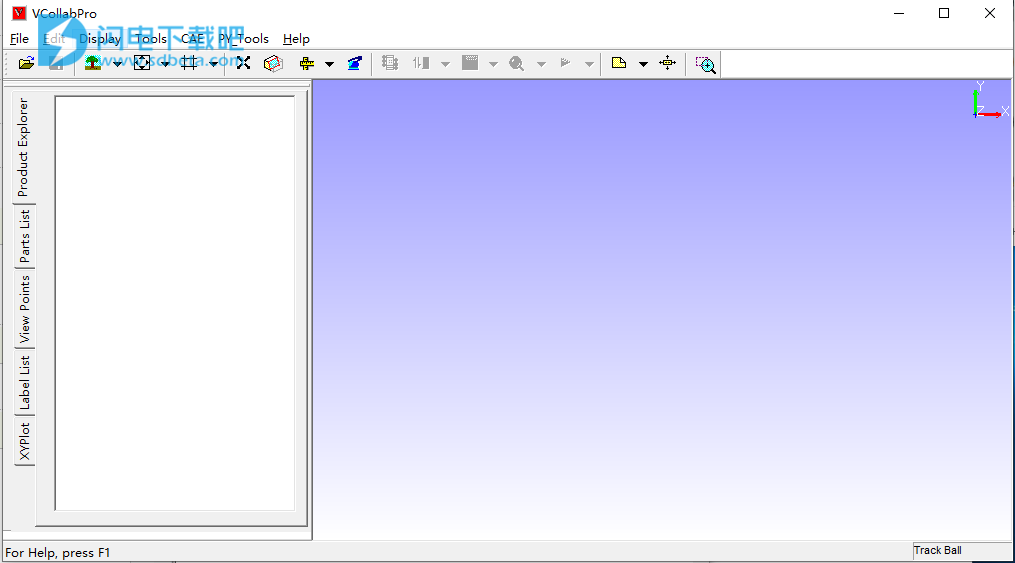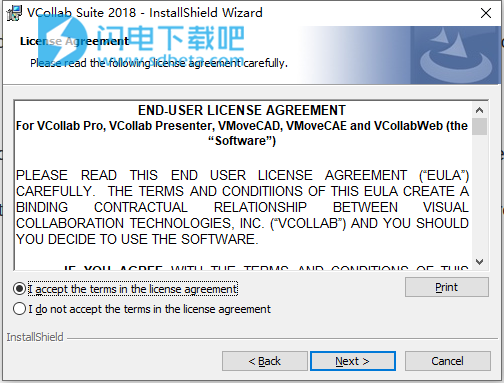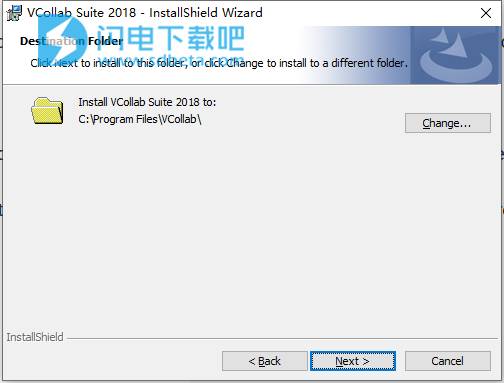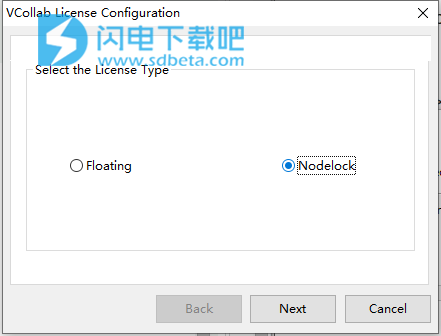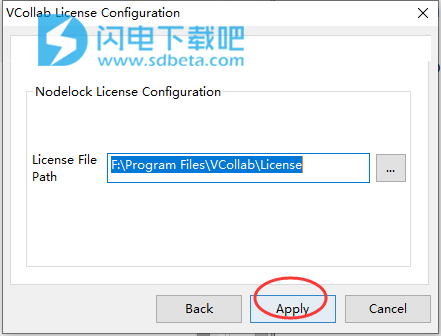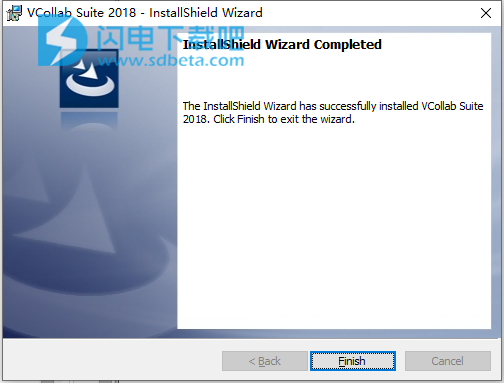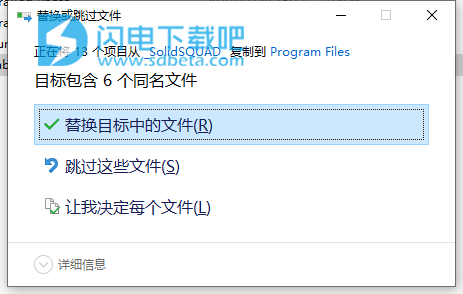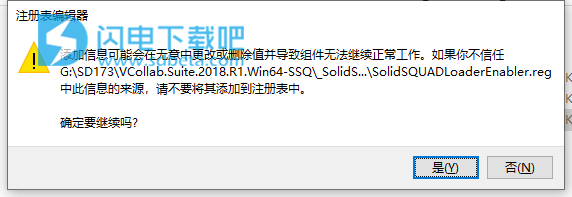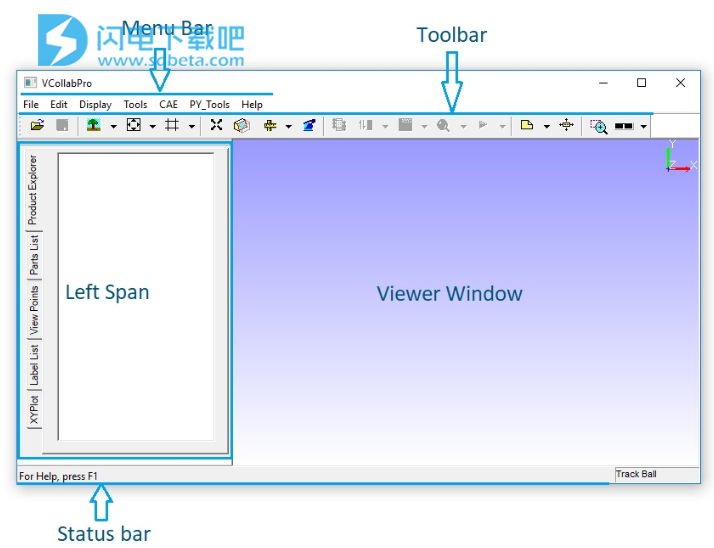VCollab Suite 2018破解版是功能强大的仿真工具套件,是可用于改善工程协作的最简单,最全面的数据缩减和可视化资源。VCollab安装完成后包括VMoveCAE、VMoveCAD、VCollab Presenter、VCollab Pro四个工具,其中VMoveCAE是将CAE结果文件转换为VCollab文件(CAX文件)的转换器。许多CAE模型和结果文件可以转换为超紧凑的VCollab CAX文件。VMoveCAE还从CAE文件中提取元数据,并以XML / Text格式提供元数据。此元数据可以轻松集成到任何第三方系统(如PLM,SLM等)中。VMoveCAD是一种转换器,可将CAD几何图形从许多本机CAD格式转换为CAX文件。支持将CATIA V4,CATIA V5,UG NX,PRO / E,Inventor,STEP 203,IGES 3D,SolidWorks,SolidEdge,CGR等本地CAD文件(以批处理模式或GUI模式)转换为CAX文件。VCollab Presenter是3D查看器,用于可视化CAX文件。可以在VCollab Presenter Viewer中双击VCollab文件(CAX文件)。使用VCollab Presenter,VCollab文件也可以嵌入到PowerPoint幻灯片或WEB页面中并可视化。VCollab Pro是一种CAX创作工具。使用VCollab Pro,可以编辑/增强CAX。可以使用VCollab Pro通过创建ViewPoints来创作CAE报告。可以将多个CAX文件合并为一个CAX文件,以实现多学科可视化。可以创建3D幻灯片(视点)和3D演练并将其保存到CAX中,以改进3D演示,文档并简化共享。是用于CAD / CAM / CAE数据的高性能可视化解决方案,允许用户查看,操纵和编辑任何CAX文件。 VCollab Pro为用户提供了安全地查看,操作,编辑和记录3D建模和仿真数据的能力。VCollab Pro还允许用户查看和后期处理CAX模型,数字模型和CAE结果文件。本次带来最新破解版下载,有需要的朋友不要错过了!
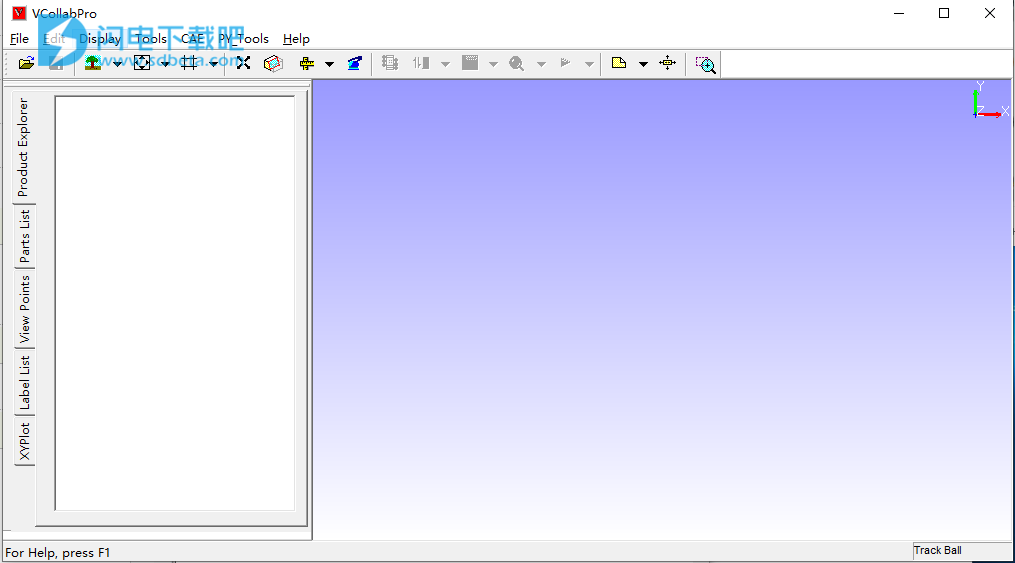
安装破解教程
1、在本站下载并解压,得到VCollab.Suite.2018.R1.12.Win64.Setup.exe安装程序和_SolidSQUAD_破解文件夹
2、双击VCollab.Suite.2018.R1.12.Win64.Setup.exe运行,许可协议,勾选我接受选项
3、默认点击下一步,选择软件安装路径,点击下一步
4、询问许可模式,选择“ Nodelocked”并确认
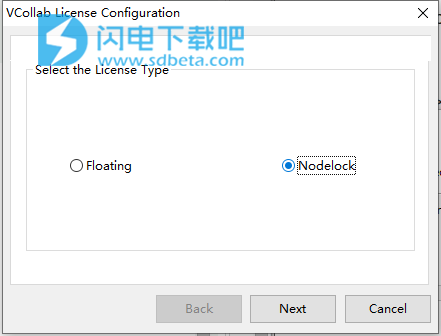
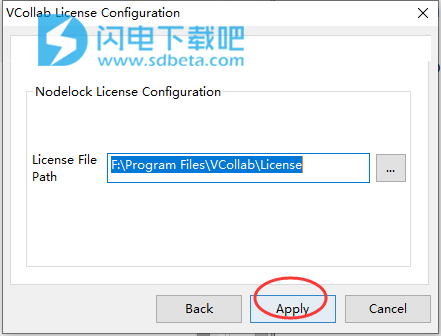
5、安装完成,退出向导
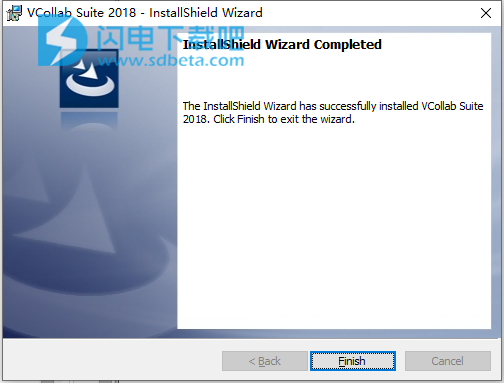
5、将_SolidSQUAD_中的VCollab文件夹复制到安装目录中,点击替换目标中的文件,默认路径
C:\ Program Files \ VCollab
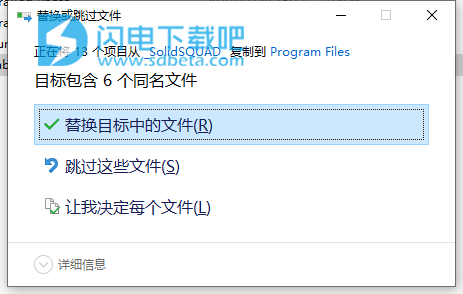
6、.运行“ SolidSQUADLoaderEnabler.reg”并确认将信息添加到Windows注册表中
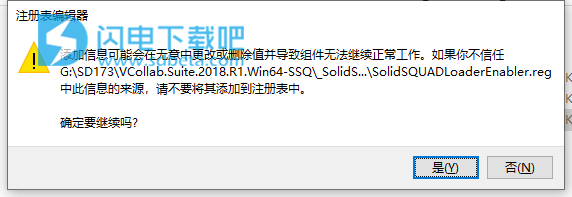
7、最后重启计算机即可
软件特色
1、在一个合并的文件中浏览来自多种工具的仿真结果。
MultiPhysics和MultiView使您可以组合所有CAE和CAD工具的结果,使您的团队可以使用完整的信息来做出决策。
热点突出显示关键结果,使团队更容易专注于重要信息。
2、以3D模式查看和比较合并结果。
3D ViewPoints以完整的交互式3D视图提供模拟信息。不再有省略关键信息的2D PowerPoint报告。
SmartCompare突出显示了团队成员模拟结果的差异。
批注在完整的3D模型的上下文中显示关键结果详细信息并记录设计决策。
3、跨团队,地域和组织进行协作。
协作。您的设计,发布和制造团队可以在VCollab提供的Actionable Simulation Insights上进行协作,而无需考虑位置或时区。
您还可以与OEM和您的全球供应链共享仿真见解,而无需担心IP风险。VCollab仿真见解无法揭示设计背后的基础数学。
软件功能
1、VCollab PRO
从多个仿真报告中创建可行的仿真见解,并在团队,位置和供应链之间共享。
自动化创建见解的过程-在数分钟而不是数小时或数天的时间内创建3D可共享的仿真见解。
2、VCollab PRESENTER
深入探索仿真见解,包括注释,动画和峰值结果。处理模拟信息以更深入地了解见解。
3、智能提取工具
从CAE,CAD和内部设计工具中提取信息,以合并到VCollab文件中。
从本地CAE文件中捕获关键参数和元数据,从CAD几何结构中保留装配体结构,零件清单和名称,减小文件大小并自动执行关键过程。
4、CAX:启用VCollab的强大格式
CAX是一种与供应商无关的标准格式,用于分析,协作和长期存储模拟结果。它合并了不同的CAE结果和CAD几何图形,并通过包括HotSpots和Annotations在内的仿真见解来增强CAE和CAD数据,并将数据压缩为可管理的文件大小。
启用可行的仿真见解。
减少了仅用于查看目的的昂贵CAE许可证的需求。
消除了对多个CAE后处理器的需求。
减少IT需要管理的软件供应商的数量。
5、VCollab的敏捷评估和实施流程
VCollab入门快速,简便且低风险:
致力于飞行员
VCollab审查您的数据和标准仿真报告结构
VCollab创建示例报告自动化脚本
您的团队使用VCollab来验证收益
使用分阶段部署过程实施
从第一天开始看价值
使用说明
1、受众与用户
VCollabPro的潜在受众和用户:
CAE分析师
CAD设计师
报告生成器
PLM/SDM/SLM/MDO软件供应商
2、VCollabPro布局
菜单栏
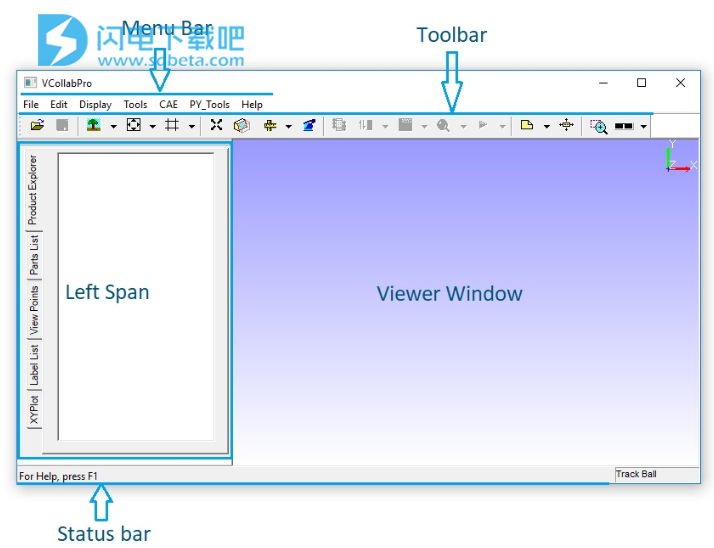
菜单栏列出了所有下拉菜单。每个菜单都包含子菜单及其菜单项。
工具列
工具栏上的每个按钮都引用一个菜单项。
状态栏
状态栏位于底部,并显示所选菜单项的描述。
左跨度
左跨度包含“产品资源管理器”,“零件列表”,“视点”和“标签列表”选项卡。默认情况下,“产品资源管理器”选项卡处于活动模式。
查看器窗口
模型已加载到查看器窗口中。用户可以查看所有仿真并可以进行后期处理。
3、快速参考
什么是CAX文件?
CAX文件是VCollab的本机专有文件格式。
当前使用VMoveCAE或VMoveCAD或VRML2CAX或CAXWriterAPI生成此文件。
如何从本机CAD/CAE软件的CAE结果和几何文件生成CAX文件?
VCollab的产品VMoveCAE将CAE结果文件从许多本机FEA和CFD代码转换为CAX文件。阅读VMoveCAE用户指南,以了解有关支持的FEA/CFD代码的更多信息。
同样,VCollab的产品VMoveCAD将CAD模型/几何图形从许多流行的本机CAD格式转换为CAX文件。请参考VMoveCAD用户指南以了解有关受支持的本机CAD格式的更多信息。
如何打开一个CAX文件?
单击“文件”菜单,然后选择菜单项“打开”或在工具栏中单击。
显示打开的文件浏览器对话框。
选择要打开的文件,然后单击打开按钮。
所选文件将被加载到查看器窗口中。
如何使用产品浏览器?
默认情况下,产品浏览器窗口将显示在主窗口的左侧范围内。
如果不是,请单击“编辑”菜单,然后选择菜单项“产品资源管理器”,或在工具栏中单击
这将显示“产品资源管理器”窗口,其中显示了模型/仿真部分的列表/层次结构。
如何加载CAE结果?
选择“CAE”菜单。
选择结果列表。或在工具栏中单击。
从弹出的CAE结果对话框中选择一个结果。
如果需要,请从“实例”下拉列表中选择一个实例。
从“派生类型”下拉列表中选择一个派生类型。
请注意,选定的CAE结果将应用于查看器中的CAE模型。
如何激活CAE动画?
单击CAE菜单。
单击动画或在工具栏中单击。
使用弹出的对话框来管理动画。
如何设置CAE动画模式?
单击CAE菜单。
单击动画设置。
从“动画类型”下拉列表中选择动画模式。
如何查看标准视图?
单击显示菜单,然后选择标准视图选项。
列出的各种子选项为顶视图,底视图,右视图,左视图,前视图,后视图和等距机柜。
单击一个标准视图,并注意查看器中的更改。
如何创建视点动画?
使用编辑|创建视点观点
使用这些视点创建路径。
在视点面板中单击鼠标右键。
在下拉菜单中单击“动画路径”。
如何显示/隐藏零件?
选择编辑菜单,然后选择产品资源管理器选项。
在产品树中取消选中想要隐藏的零件。
或者,可以使用鼠标左键双击查看器窗口中的零件。
那将选择一个零件并打开Viewer->Context菜单。
然后选择隐藏选项。
如何调整产品资源管理器的大小?
默认情况下,产品资源管理器停靠在主窗口中。
双击顶层将其与主窗口分离。
用户现在可以调整大小。
双击顶层再次停靠在主窗口中。
如何更改CAE图例颜色?
单击“CAE”菜单,然后单击“图例/热点设置”或在工具栏中单击。
点击“编辑图例”标签。
在调色板下的下拉列表中选择颜色数,以更改颜色数。
单击调色板中的特定颜色以更改单个颜色。
在弹出的颜色选择器对话框中选择一种颜色或定义自定义颜色。
单击“应用”以在查看器中应用更改。
如何更改CAE结果范围?
单击“CAE”菜单,然后单击“图例/热点设置”或在工具栏中单击。
点击“更新图例”标签。
单击为最小和最大提供的两个复选框。
输入新范围。
单击“更新当前实例”以仅在当前框架中应用更改。
单击“更新所有实例”以将更改应用于所有框架。
如何找到模型中两点之间的距离?
单击工具菜单,然后单击测量。3DDistance选项或在工具栏中单击。
单击模型上的起点。
单击模型上的端点。
距离值显示在带注释的标签中。
如何拾取和移动零件?
选择一个零件或零件组
单击工具菜单,然后单击选择
要么
在工具栏中单击。
用鼠标右键拖动以移动零件。
再次选择“拾取”选项以放下零件
如何设置爆炸视图?
单击工具菜单,然后单击爆炸或在工具栏中单击。
在弹出的对话框中单击“爆炸”按钮以设置爆炸视图。
单击“动画”复选框以在爆炸模型时启用动画。
如何查询CAE结果?
单击“CAE”菜单,然后单击“探针”或在工具栏中单击。
将鼠标移到模型上,并注意在移动鼠标时会显示节点的CAE值
移动鼠标时,如果单击鼠标,则它将探针标签保留在该节点上
在模型外部单击以删除显示的标签。
``长袍+Shift+单击''将整个瞬态结果历史记录记录为表格
在节点上单击rob+Ctrl+单击。创建XY图
如何移动标签?
单击工具菜单,单击标签/注释,然后选择移动标签
要么
在工具栏中单击。
单击标签,然后将鼠标指针移到新位置。
点击新职位。
如何从一组外部图像创建电影文件?
单击文件菜单,然后单击导出。
选择制作电影选项。
提供包含所有图像的输入文件夹路径。
提供输出文件路径名。
如有必要,更改帧频。
单击创建。
电影已创建并通过消息“成功捕获”进行确认。
如何获得更好的渲染性能?或与模型互动时如何提高帧率?
单击显示菜单,然后单击将模型移动为。
选择任一性能选项。
观察到与模型交互时帧速率会增加。
如何在模型中测量圆弧或圆?
单击工具菜单。
要测量圆弧,请单击测量|。3点弧。
单击圆弧的起点。
单击弧的起点和终点之间的曲线上的任意点。
单击圆弧的端点。
以这三个点为中心画圆弧。
此外,还会显示带有弧信息的带注释标签。
要测量圆,请单击“测量”|“测量”。3点圆。
单击圆曲线上的任意三个点。
以中心为中心绘制一个圆,并显示带有圆信息的带注释的标签。
如何查看模型的横截面?
单击工具菜单,然后单击部分选项。
使用弹出的截面管理器对话框定义平面。
单击显示平面以查看剖面。
使用控制滑块平移和旋转剖面。
单击“剖面平面位置”按钮,以了解与坐标轴相交的平面。
请注意,这些横截面是为可视化目的而创建的
如何将多个模型合并到场景中?
单击文件菜单。
请注意,“合并”选项已禁用。
使用文件|加载模型打开。
单击文件|合并。
选择要合并的模型。
点击“确定”进行合并。
如何启用矢量绘图?
单击CAE菜单。
选择显示|向量图
单击CAE|CAE设置可更改矢量绘图设置。
如何查看CAEXYPlot?
单击CAE菜单。
选择显示|XY图
“CAE设置”对话框将随“XYPlot”选项卡一起弹出。
点击X轴收音机
在数据类型组合中选择一个属性。
单击Y轴单选。
在数据类型组合中选择一个结果。
在派生类型组合中选择一个派生零件。
确保启用探针选项。
单击感兴趣的节点或元素。
曲线将在查看器中绘制。